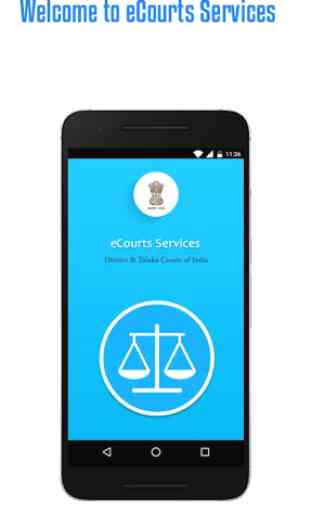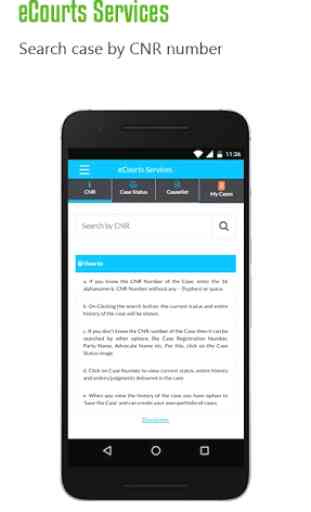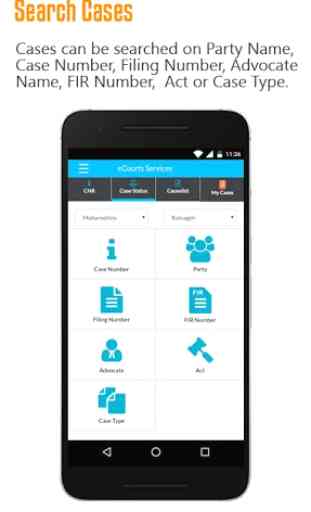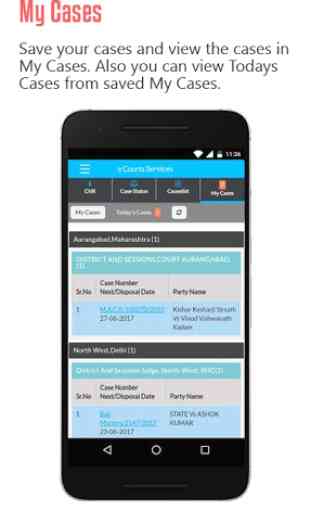eCourts Services
Serviços eCourts
• O aplicativo fornece informações relacionadas aos casos arquivados nos tribunais subordinados e na maioria dos tribunais superiores do país.
• Pode-se usar isto exclusivamente para os tribunais distritais ou para o Supremo Tribunal ou ambos. Por padrão, o aplicativo é definido para tribunais distritais, mas você pode mudar para a Suprema Corte ou Ambas. Portanto, decida seus requisitos e defina suas configurações de acordo.
• eCourts App Services é útil para cidadãos, litigantes, advogados, polícia, agências governamentais e outros litigantes institucionais.
• Na App serviços são dadas sob diferentes legendas viz. Pesquise por CNR, Status do caso, Lista de causas, calendário e Meus casos.
• CNR é um número único atribuído a cada caso arquivado nos Tribunais Distritais e Taluka no País, através do Sistema de Informações do Caso. Basta digitar o CNR para obter o status atual e os detalhes do caso.
• O Status do caso pode ser pesquisado por várias opções, como Número do caso, Nome do participante, Número de arquivamento, Número do FIR, Nome do advogado, Ato relevante do caso e Tipo do caso.
• Todas as opções acima são mostradas no aplicativo com ícones separados identificáveis na guia Status do caso
• O resultado da pesquisa inicial do status do caso é exibido com o número do caso e os nomes das partes.
• Depois que o link do número do caso for clicado, o status atual do caso e o histórico completo do caso serão exibidos com legendas de vista expansíveis.
A legenda Detalhes do caso mostra informações de Tipo de caso, Número de arquivamento, Data de arquivamento, Número do registro, Data do registro e Número do CNR.
o Opção de Status do Caso mostra informações da Primeira Data da Audiência, Próxima Data da Audiência, Estado do Caso, Número do Tribunal e Designação do Juiz.
o Expulsable view legendas viz. O peticionário e o defensor, o demandado e o advogado, os atos, a história da audiência do caso, o julgamento e a ordem, os detalhes da transferência podem ser visualizados quando o usuário clicar em qualquer uma dessas legendas expansíveis.
o A legenda "História do caso de audiência" mostra o histórico completo do caso desde a primeira data da audiência até a data atual da audiência. Quando clicamos na data da audiência mostrada na forma de link, ela mostra os negócios registrados na data clicada.
A legenda Julgamento e Ordem mostra os links de todos os julgamentos e ordens transmitidos e enviados no caso selecionado. Link do julgamento e ordem pode ser clicado para ver o mesmo.
o botão "Adicionar caso" pode ser visto enquanto visualiza o histórico do caso, no canto superior direito ". Qualquer caso pode ser salvo com a ajuda do botão Adicionar caso. Quando um caso é adicionado, o botão muda sua aparência e legenda para Caso salvo.
• Na opção denominada Advocate em Status do caso, as informações podem ser pesquisadas pelo nome de Advocate ou por seu código de barras. Uma vez que o código de barras de qualquer defensor registrado no sistema é inserido, ele gera uma lista de todos os casos em que seu nome é marcado com o caso.
• Date Case List é uma opção de lista de causa única que gera a lista de causa de todos os casos de Advocate listados antes de todos os tribunais no Complexo.
• O litigante ou o advogado pode salvar todos os casos de interesse, que serão mostrados na guia Meus casos. Isso os ajuda a criar e gerenciar o portfólio de seus casos ou Diário de caso pessoal para uso posterior.
• O botão Casos de hoje, mostrado na guia Meus casos, permite ver apenas os casos listados de hoje de todos os casos salvos em Meus casos. Pode-se selecionar outra data para ver os casos listados na data selecionada.
• Quando os detalhes do caso são acessados através de Meus Casos, ele dá a opção para “Remover Caso”
• O botão Atualizar é fornecido ao lado dos Casos de hoje para atualizar as informações salvas em Meus casos.
• Se qualquer caso não for atualizado ou atualizado devido a um problema de conexão, o aplicativo mostrará essas informações como "erro de conexão".
• A opção Lista de Causas gera uma lista de causas do Tribunal selecionado.
• O recurso de backup é fornecido para fazer backup dos casos salvos no dispositivo móvel
o Usando a opção Exportar, o backup pode ser feito em formato de arquivo de texto no dispositivo
o Ao usar os dados da opção Importar, você pode restaurar os dados na guia Meus casos.
Instalações como calendário, pesquisa de advertência e localização do complexo de tribunais no Mapa.
• O aplicativo fornece informações relacionadas aos casos arquivados nos tribunais subordinados e na maioria dos tribunais superiores do país.
• Pode-se usar isto exclusivamente para os tribunais distritais ou para o Supremo Tribunal ou ambos. Por padrão, o aplicativo é definido para tribunais distritais, mas você pode mudar para a Suprema Corte ou Ambas. Portanto, decida seus requisitos e defina suas configurações de acordo.
• eCourts App Services é útil para cidadãos, litigantes, advogados, polícia, agências governamentais e outros litigantes institucionais.
• Na App serviços são dadas sob diferentes legendas viz. Pesquise por CNR, Status do caso, Lista de causas, calendário e Meus casos.
• CNR é um número único atribuído a cada caso arquivado nos Tribunais Distritais e Taluka no País, através do Sistema de Informações do Caso. Basta digitar o CNR para obter o status atual e os detalhes do caso.
• O Status do caso pode ser pesquisado por várias opções, como Número do caso, Nome do participante, Número de arquivamento, Número do FIR, Nome do advogado, Ato relevante do caso e Tipo do caso.
• Todas as opções acima são mostradas no aplicativo com ícones separados identificáveis na guia Status do caso
• O resultado da pesquisa inicial do status do caso é exibido com o número do caso e os nomes das partes.
• Depois que o link do número do caso for clicado, o status atual do caso e o histórico completo do caso serão exibidos com legendas de vista expansíveis.
A legenda Detalhes do caso mostra informações de Tipo de caso, Número de arquivamento, Data de arquivamento, Número do registro, Data do registro e Número do CNR.
o Opção de Status do Caso mostra informações da Primeira Data da Audiência, Próxima Data da Audiência, Estado do Caso, Número do Tribunal e Designação do Juiz.
o Expulsable view legendas viz. O peticionário e o defensor, o demandado e o advogado, os atos, a história da audiência do caso, o julgamento e a ordem, os detalhes da transferência podem ser visualizados quando o usuário clicar em qualquer uma dessas legendas expansíveis.
o A legenda "História do caso de audiência" mostra o histórico completo do caso desde a primeira data da audiência até a data atual da audiência. Quando clicamos na data da audiência mostrada na forma de link, ela mostra os negócios registrados na data clicada.
A legenda Julgamento e Ordem mostra os links de todos os julgamentos e ordens transmitidos e enviados no caso selecionado. Link do julgamento e ordem pode ser clicado para ver o mesmo.
o botão "Adicionar caso" pode ser visto enquanto visualiza o histórico do caso, no canto superior direito ". Qualquer caso pode ser salvo com a ajuda do botão Adicionar caso. Quando um caso é adicionado, o botão muda sua aparência e legenda para Caso salvo.
• Na opção denominada Advocate em Status do caso, as informações podem ser pesquisadas pelo nome de Advocate ou por seu código de barras. Uma vez que o código de barras de qualquer defensor registrado no sistema é inserido, ele gera uma lista de todos os casos em que seu nome é marcado com o caso.
• Date Case List é uma opção de lista de causa única que gera a lista de causa de todos os casos de Advocate listados antes de todos os tribunais no Complexo.
• O litigante ou o advogado pode salvar todos os casos de interesse, que serão mostrados na guia Meus casos. Isso os ajuda a criar e gerenciar o portfólio de seus casos ou Diário de caso pessoal para uso posterior.
• O botão Casos de hoje, mostrado na guia Meus casos, permite ver apenas os casos listados de hoje de todos os casos salvos em Meus casos. Pode-se selecionar outra data para ver os casos listados na data selecionada.
• Quando os detalhes do caso são acessados através de Meus Casos, ele dá a opção para “Remover Caso”
• O botão Atualizar é fornecido ao lado dos Casos de hoje para atualizar as informações salvas em Meus casos.
• Se qualquer caso não for atualizado ou atualizado devido a um problema de conexão, o aplicativo mostrará essas informações como "erro de conexão".
• A opção Lista de Causas gera uma lista de causas do Tribunal selecionado.
• O recurso de backup é fornecido para fazer backup dos casos salvos no dispositivo móvel
o Usando a opção Exportar, o backup pode ser feito em formato de arquivo de texto no dispositivo
o Ao usar os dados da opção Importar, você pode restaurar os dados na guia Meus casos.
Instalações como calendário, pesquisa de advertência e localização do complexo de tribunais no Mapa.
Categoria : Ferramentas

Pesquisas associadas